Windows Defender, son birkaç yıldır düzenli olarak bir adım atıyor. Ancak, virüsten koruma yazılımında Windows 10 ile birlikte gelen bir kusur vardır.
Fidye Yazılımı Koruması seçeneği, Windows 10 sürüm 1709'un yayımlanmasından bu yana yerel bir seçenek olarak kullanılabilmesine rağmen varsayılan olarak devre dışıdır.
İlk başta bununla şaşırdım, ancak Windows Defender'ın meşru bir uygulamayı bir tehdit olarak tanımlayıp, engelleyebileceğini düşündüm, kullanıcının istediği bir şey değildi.
Oldukça fazla sayıda üçüncü taraf fidye koruması yazılımı mevcut ve bunlar da yanlış olumlu sorunlardan muzdarip. AppCheck AntiRansomware, Acronis Ransomware Koruması, TrendMicro Ransombuster ya da Windows için Anti-Ransomware yazılımına genel bakışımızı inceleyin.
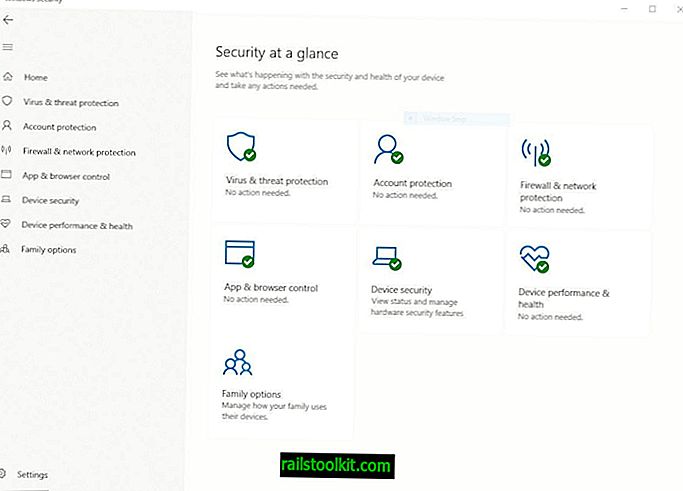
Bu habersizler için, fidye yazılımı kötü amaçlı yazılımların en ölümcül şeklidir. Verilerinizi sessizce şifreler (resimler, videolar, belgeler genel olarak hedeflenir), böylece onlara erişmenizi önler.
Bilgisayarı yeniden başlattığınızda / kapattığınızda bile önyükleyiciyi kilitleyebilir. Kötü amaçlı yazılım, genellikle para göndermeniz gereken kripto para birimi ödeme adresini içeren kullanıcıdan fidye talep eden bir ekran görüntüler.
Bir ödemenin, sistemde çalışırken şifreli olan fidye yazılımının dosyalarına tekrar erişimini sağlamak için gereken kilit açma anahtarını sağlayacağının garantisi yoktur. Fidye yazılımı saldırılarına genellikle, fidye yazılımı talebine başka bir baskı katmanı eklemek için bir zamanlayıcı eşlik eder. Etkilenen kullanıcılardan, süre bittikten sonra dosyalarının şifresini artık çözemeyeceğinden, miktarı zamanla ödemeleri istenir.
Şifre çözme araçları bazı ransomware türleri için kullanılabilir, ancak bunlar genellikle bir salgından sonra yayınlanır ve başlangıçta kullanılamaz.
Birçok şirket, hastane ve kullanıcı zaten fidye yazılımına kurban gitti. 2017'de WannaCry Ransomware'in neden olduğu dünya çapındaki sıkıntıyı duymuş olabilirsiniz ve bu, dünya çapında tahribata neden olan sadece bir fidye yazılımı örneğidir.
Bilgisayarı kullanırken çok dikkatli olmasının yanı sıra, fidye yazılım saldırılarına karşı korumak için sadece birkaç seçenek vardır. En etkili ikisi, fidye yazılımlara karşı koruyan yedekleme ve güvenlik yazılımıdır.
Windows Defender'da Fidye Yazılım Koruması nasıl etkinleştirilir?
1. Defender görev çubuğu simgesine çift tıklayarak Windows Güvenlik Panosunu açın (veya Ayarlar uygulamasını kullanın ve Güncelle ve Güvenlik> Windows Güvenliği'ni seçin).
2. Virüs ve Tehdit Koruması'na tıklayın.

3. Fidye Yazılımı Koruması'na gidin.
4. Fidye Yazılım Korumasını Yönet öğesine tıklayın (eğer görüntüleniyorsa, UAC açılır penceresindeki Tamam düğmesine tıklayın).
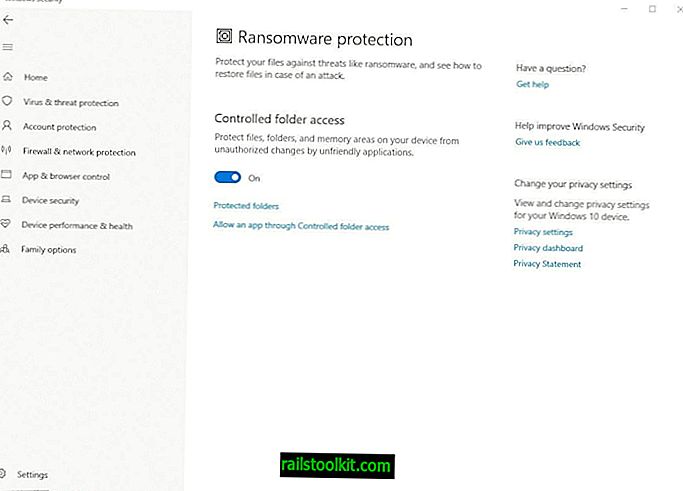
5. Bir sonraki sayfada, Kontrollü Klasör Erişimi için bir geçiş bulacaksınız. Seçeneği etkinleştirin. Bu kadar.
Çoğu virüsten koruma programı, sıfır günlük saldırıları önlemek için davranışsal tarama kullanır (yeni veya tanımlanamayan kötü amaçlı yazılımlar). Başka bir deyişle, bilgisayarınızın hizmetlerini, uygulamalarını, arka plandaki herhangi bir şeyi şüpheli etkinlik açısından izlerler. Örneğin, aksi takdirde zararsız bir dosya, içindeki dosyaları şifreleyen bir komut dosyasını çalıştırmak için belgeler klasörünüze erişmeye çalıştığında, Windows Defender, verilerinizi korumak için kötü amaçlı yazılımı durdurur. Bir tür izinsiz giriş önleme veya sömürü karşıtı yöntem.
Varsayılan olarak, Fidye Yazılım Koruması yalnızca belirli klasörleri kapsar. Güvenli olanları görüntülemek için Korumalı Klasörler seçeneğine tıklayın. Varsayılan olarak yalnızca Belgeler, Resimler, Videolar, Müzik, Masaüstü, Sık Kullanılanlar gibi Kullanıcı klasörleridir.
İpucu : Kontrollü Klasör Erişimi 'beyaz listesine engellenen programlar ekleyin
Peki, bir fidye yazılımı diğer klasörlerdeki dosyaları hedeflerse ne olur? Fidye yazılımı cihazdaki dosyaları şifrelemeye başlamadan önce karantina altına alınmadığı sürece dosyalar etkilenir. Neyse ki, onları güvence altına almanın bir yolu var.
Korumalı Klasörler ekranının üst kısmında "Korunan bir klasör ekle" yazan bir seçenek vardır. Üzerine tıklayın ve istediğiniz klasörü seçin ve Windows Defender tarafından korunacaktır. Klasörler herhangi bir bölümde veya sabit sürücüde olabilir: özellik güvence altına alınır.
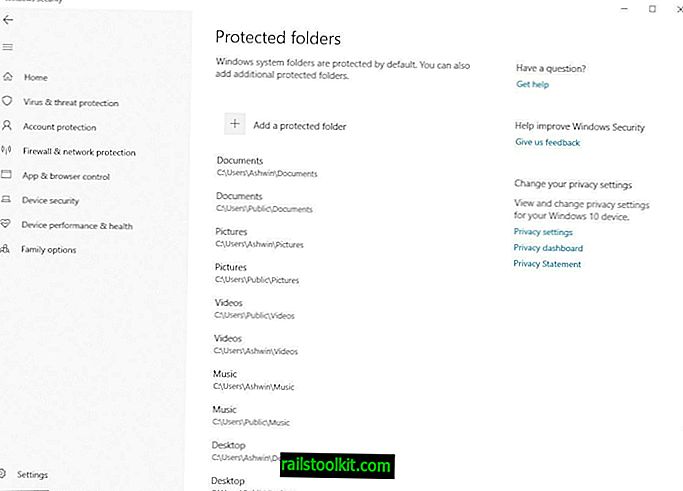
Bu yöntem tamamen aptal değil ama hiç yoktan iyidir. Verilerinizi düzenli aralıklarla harici bir sürücüye de yedeklemek isteyebilirsiniz. Daha fazla kontrol için ConfigureDefender'ı teslim almayı unutmayın.
Genellikle, hangi programları kullandığınızı paylaşmanızı rica ederiz. Bu sefer sana başka bir şey sormak istiyorum. Hiç fidye yazılımdan etkilenen bir bilgisayar gördünüz mü? Nasıl ele alındı?














